Содержание
Использование Wallet и Apple Pay на компьютере Mac
Если Ваш Mac или клавиатура Magic Keyboard оснащены сенсором Touch ID, можно использовать его для совершения покупок на веб-сайтах, поддерживающих Apple Pay. Чтобы настроить Apple Pay на Mac, добавьте в Wallet хотя бы одну кредитную, дебетовую, предоплаченную или дисконтную карту либо Apple Card. Если Вы уже привязали кредитную или дебетовую карту в iTunes Store или App Store, достаточно будет повторно ввести проверочный код Вашей карты в приложении Wallet.
Чтобы узнать больше об Apple Card, посетите веб‑страницу Apple Card и ознакомьтесь с руководством пользователя Apple Card.
Вы можете посмотреть список недавних транзакций по любой карте, добавленной в Wallet. (Для всех карт список не формируется.)
Настройка Apple Pay на Mac
Чтобы изменить настройки, на Mac выберите меню Apple > «Системные настройки», затем нажмите «Wallet и Apple Pay» в боковом меню. (Возможно, потребуется прокрутить вниз.
 )
)Открыть раздел настроек «Wallet и Apple Pay»
Нажмите «Добавить карту».
Если Вы не выполнили вход с Apple ID, Вам будет предложено выполнить вход. Войдя в систему, вернитесь в раздел «Wallet и Apple Pay».
Введите информацию для проведения платежей.
Использование сохраненной карты. Если Вы уже сохраняли данные кредитной или дебетовой карты в Apple для совершения платежей в iTunes Store или App Store, введите код безопасности при появлении запроса.
Добавление новой карты. Поместите карту перед камерой компьютера, так чтобы карта попала в рамку на экране, и следуйте инструкциям. Также можно нажать «Введите данные карты вручную» и указать необходимую информацию. Повторите эти действия для всех карт, которые хотите использовать в Apple Pay.
Важно! Если выйти из учетной записи Apple ID, Apple Pay придется настраивать заново, в том числе снова добавлять карты, которые были ранее добавлены в Apple Pay на Вашем Mac.
Совершение покупок
При оформлении заказа в интернет-магазине нажмите «Apple Pay».
Если Вы сохранили в Apple несколько карт, Вы можете выбрать, какую карту использовать. Вы можете также указать новый адрес доставки или контактные данные.
Поместите палец на сенсор Touch ID, чтобы оплатить покупку.
Если Вы еще не настроили Touch ID, Вы можете коснуться кнопки «Купить» в панели Touch Bar и ввести пароль. Если Ваш компьютер Mac не оснащен панелью Touch Bar или Вы используете Mac с процессором Apple, можно дважды коснуться Touch ID и ввести пароль.
Примечание. Если крышка компьютера Mac закрыта, покупку можно совершить при помощи Touch ID на клавиатуре Magic Keyboard (кнопка Touch ID есть на некоторых моделях), iPhone или Apple Watch и карты, привязанной к соответствующему устройству.
Если Вы еще не настроили Touch ID, см. раздел Использование Touch ID.
Если Ваша клавиатура Magic Keyboard оснащена Touch ID, но с его помощью не удается совершить покупку, обратитесь к статье службы поддержки Apple: Если Touch ID не работает на компьютере Mac.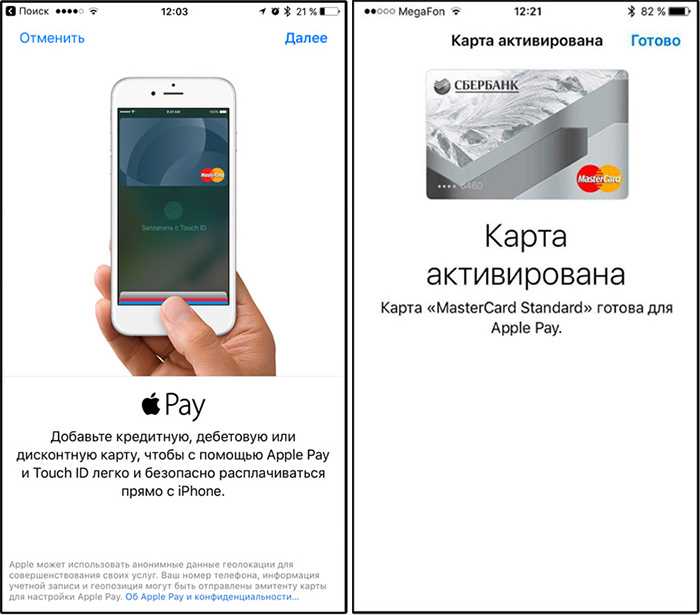
Просмотр сведений о транзакциях
Чтобы изменить настройки, на Mac выберите меню Apple > «Системные настройки», затем нажмите «Wallet и Apple Pay» в боковом меню. (Возможно, потребуется прокрутить вниз.)
Открыть раздел настроек «Wallet и Apple Pay»
Нажмите карту, затем включите «Показывать уведомления о транзакциях».
Справа появится список последних транзакций по выбранной карте. Этот список может включать либо только транзакции, совершенные на данном Mac, либо все недавние транзакции, в зависимости от карты. (Список транзакций доступен не для всех карт.)
Apple Pay на Вашем Mac может использовать только один человек.
Если администратор, у которого другая учетная запись, хочет использовать Apple Pay, потребуется сбросить Apple Pay в настройках «Wallet и Apple Pay». Выберите пункт меню Apple > «Системные настройки», нажмите «Wallet и Apple Pay» в боковом меню, затем нажмите «Добавить карту».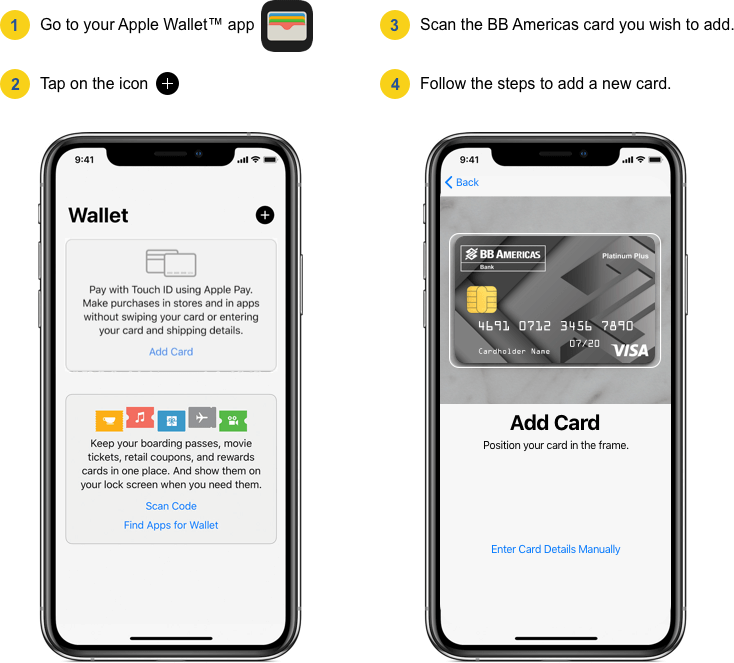 См. раздел Изменение настроек Wallet и Apple Pay.
См. раздел Изменение настроек Wallet и Apple Pay.
Другие пользователи также могут использовать Apple Pay на iPhone или Apple Watch, если к устройству привязана карта.
См. такжеОплата через Apple Pay в Safari на компьютере MacСайт поддержки Apple Pay
Сколько карт можно добавить в Apple Wallet
Статьи › Фикс Прайс › Как карту Фикс Прайс добавить в wallet
В Apple Pay можно зарегистрировать несколько карт Банка платежной системы Mastercard. Максимальное количество карт (включая карты других банков), которые могут быть зарегистрированы на одном устройстве — 8 карт. На более поздних моделях (iPhone 8, iPhone 8 Plus, iPhone X, Apple Watch 3) — 12 карт.
- Можно ли в Apple Pay добавить несколько карт
- Какие карты можно добавить в Wallet 2022
- Какие карты можно добавить в Wallet на айфон
- Как добавить любую карту в Apple Wallet
- Чем можно заменить Эпл пей
- Какие карты работают в Apple Pay 2022
- Когда вернут Эпл Пэй в России
- Когда разблокируют Эпл Пэй
- Когда заработает Эпл пей в России 2022
- Как хранить все карты в айфоне
- Как вернуть Эпл пей в России 2022
- Почему я не могу добавить карту в Wallet
- Какую карту можно добавить в Apple Wallet
- Можно ли добавить карту Лукойл в Wallet
- Как обойти блокировку Apple Pay
- Как привязать вторую карту на айфон
- Как платить айфоном без Apple Pay
- Что делать если карта не добавляется в Apple Pay
- Какой регион лучше ставить на айфоне
- Что будет с Apple в России
- Почему Apple Pay не работает в России
- Как пользоваться Эпл пей в 2022
- Можно ли установить Мир Пэй на айфон
- Где хранить карты
- Как добавить карту магнит в Валет
- Почему карта Мир не добавляется в Apple ID
- Как добавить водительские права в Wallet
- Можно ли Тинькофф Добавить в Эпл пей
- Что с Эпл пей
- Можно ли добавить социальную карту в Wallet
- Можно ли оплачивать Эпл пей в России
- Как сейчас платить айфоном
- Как добавить NFC карту в iPhone
- Как изменить вид карты в Wallet
- Как добавить любой билет в Wallet
- Как сделать карту основной в Wallet на айфоне
- Как добавить Киев смарт карт в Валет
- Как сделать другую карту основной Apple Pay
- Какие карты можно подключить к Apple Pay
- Почему нельзя добавить карту в Apple Pay
Можно ли в Apple Pay добавить несколько карт
Как добавить дебетовую или кредитную карту на iPhone:
- Откройте приложение Wallet и нажмите кнопку «Добавить».

- Коснитесь «Продолжить».
- Добавьте новую карту, следуя указаниям на экране.
- Подтвердите свои данные в банке или у эмитента.
- Если у вас есть связанное устройство Apple Watch, вы также можете добавить карту на часы.
Какие карты можно добавить в Wallet 2022
Какие банковские карты подходят
Сервис работает с картами любых банков, заключивших партнерские соглашения с компанией. Обслуживает дебетовые, кредитные карты. Осуществляет поддержку Visa, Мастеркард, МИР.
Какие карты можно добавить в Wallet на айфон
В Apple Wallet можно добавить банковские кредитные/дебетовые/предоплаченные карточки, бонусные и скидочные карты лояльности магазинов, салонов, кофеен и т. д. Также в Apple Wallet можно добавлять разные билеты, купоны, проездные талоны, инвайты на мероприятия и т. д.
Как добавить любую карту в Apple Wallet
Как добавить любую карту в приложение Wallet на iPhone:
- Загрузите бесплатное приложение Pass2U Wallet из App Store.

- Запустите приложение и нажмите «+» для добавления новой карты.
- Выдайте разрешение для доступа к камере iPhone.
- Отсканируйте QR-код или штрих-код добавляемой карты.
Чем можно заменить Эпл пей
Мобильное приложение «СБПэй» все еще доступно в AppStore. Также его можно установить с официального сайта — эта информация пригодится в том случае, если приложение из магазина Apple все-таки уберут. Оно будет работать на мобильных устройствах с операционной системой iOS, начиная с 13 версии.
Какие карты работают в Apple Pay 2022
Так, поддерживаются только банковские карты Visa и MasterCard, которые были добавлены и привязаны к платежной системе до середины марта 2022 года. Привязать в настоящее время карточку не получится, так как их активация заблокирована на серверах Apple.
Когда вернут Эпл Пэй в России
В России Apple Pay заработала осенью 2016 г. С марта 2022 г.
Когда разблокируют Эпл Пэй
С 10 марта 2022 года на территории Российской Федерации более не функциональны такие сервисы платежей, как Apple Pay, Google Pay и Samsung Pay.
Когда заработает Эпл пей в России 2022
В России продолжают бороться с последствиями санкций. В том числе специалисты работают над проблемой оплаты с помощью смартфонов. Так, с 25 октября заработает аналог Apple Pay и Google Pay для карт «Мир».
Как хранить все карты в айфоне
Apple Wallet
Фирменное приложение для iPhone, которое помимо оплаты смартфоном товаров и услуг позволяет хранить дисконтные карты. После простой процедуры добавления пластик можно будет оставить дома и использовать вместо него Apple Wallet. Все платёжные карты, купоны, билеты и удостоверения в одном месте.
Как вернуть Эпл пей в России 2022
Чтобы вернуть Apple Pay, необходимо авторизоваться на сервисе «Локатор» под данными учётной записи Apple ID. Там необходимо выбрать свой iPhone и включить «Режим пропажи». Смартфон заблокируется на 5–10 секунд, после чего его нужно разблокировать и ввести пароль от Apple ID.
Почему я не могу добавить карту в Wallet
Узнайте у эмитента карты, поддерживает ли он Apple Pay.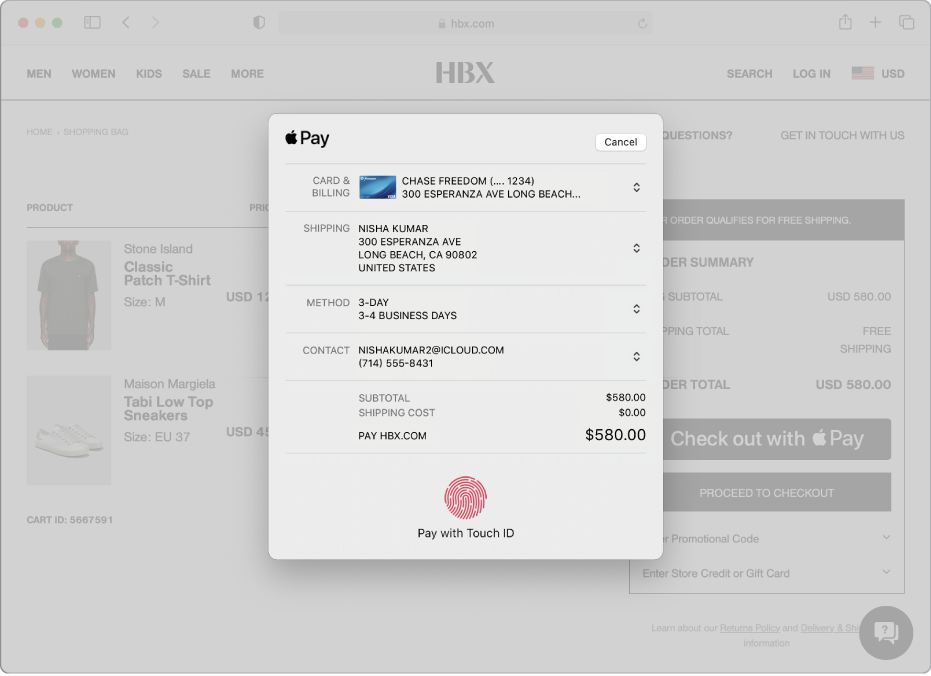 Выполните обновление до последней версии iOS или iPadOS, watchOS или macOS. Убедитесь, что вы находитесь в поддерживаемой стране или регионе. Убедитесь, что ваше устройство совместимо с Apple Pay.
Выполните обновление до последней версии iOS или iPadOS, watchOS или macOS. Убедитесь, что вы находитесь в поддерживаемой стране или регионе. Убедитесь, что ваше устройство совместимо с Apple Pay.
Какую карту можно добавить в Apple Wallet
Карты платёжной системы «Мир» можно добавить в Apple Pay. Но такая функция реализована не у всех банков. Например, карты «Сбербанка» и «Тинькова» можно, а «Альфа-Банка» — нет.
Можно ли добавить карту Лукойл в Wallet
Чтобы подключить виртуальную карту, нужно:
- зайти в мобильное приложение «АЗС ЛУКОЙЛ»;
- нажать «Регистрация»;
- выбрать «Виртуальная карта»;
- ввести ваши личные данные;
- нажать «Перейти к подключению».
Как обойти блокировку Apple Pay
Новый метод, как обойти блокировку Apple Pay на iPhone, придумали провайдеры компании Alt VPN. Это уникальный способ — установка на iPhone расширения VPN. С его помощью снимаются все ограничения. Установка ВПН-сервиса выгодна и практична.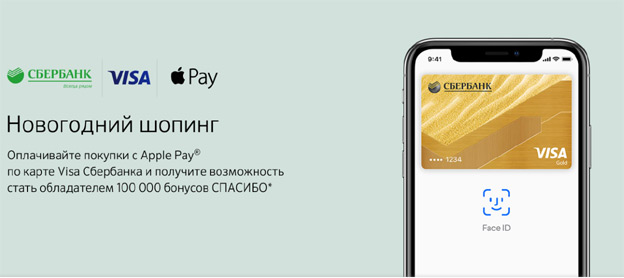
Как привязать вторую карту на айфон
Чтобы установить физическую вторую сим-карту в iPhone, нужно использовать специальную скрепку для извлечения слота под сим. Когда слот выдвинется, необходимо его полностью достать. Затем нужно поместить одну симку наверх, а вторую — вниз слота.
Как платить айфоном без Apple Pay
Как платить телефоном Айфон вместо карты?:
- Зайти в приложение Сбербанка.
- Перейти к управлению Apple Wallet.
- Выбрать нужную карту.
- После этого можно просто прикладывать смартфон к платежному терминалу и оплата будет произведена точно так же, как и при использовании карты.
Что делать если карта не добавляется в Apple Pay
Перезагрузите свой iPhone, iPad, Apple Watch или Mac. Обновите iOS до последней версии, watchOS или macOS. Если вы по-прежнему не можете добавить карту, обратитесь за помощью в свой банк или к эмитенту карты. Вам может потребоваться загрузить приложение из вашего банка или эмитента карты, чтобы добавить карту в Wallet.
Какой регион лучше ставить на айфоне
Apple продолжает практику замедления работы старых iPhone после обновления iOS, выяснил китайский портал MyDrivers. Исследование показало, что устройства начинают работать быстрее и более плавно, если в настройках сменить регион на Францию.
Что будет с Apple в России
Apple в числе первых поддержала антироссийские санкции. Она ушла из России еще в самом начале марта 2022 г. и возвращаться пока не планирует, хотя и вынуждена поставлять устройства в страну для ремонта и замены по гарантии во избежание нарушения договоренностей с российскими контрагентами.
Почему Apple Pay не работает в России
Apple отказывалась от сотрудничества с российскими банками, попавшими под блокирующие санкции США, затем отключила добавление карт Visa и MasterCard (причём не по своей инициативе), а потом отключила и Мир, чем фактически остановила работу своего сервиса бесконтактных платежей в нашей стране.
Как пользоваться Эпл пей в 2022
Как подключить Apple Pay на Iphone
Зайдите в основные настройки телефона: пункт «Язык и регион».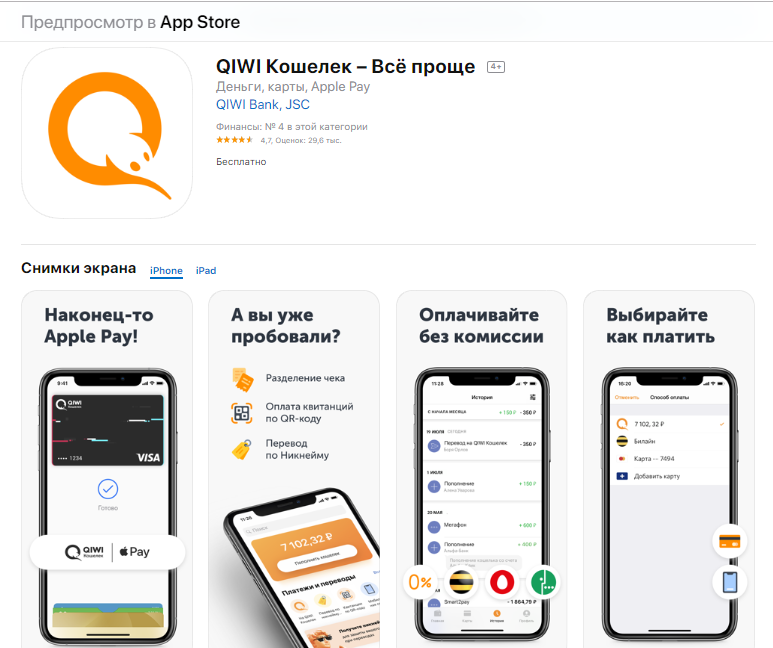 Выберите любую страну, где в данный момент работает Apple Pay. На территории России закажите карту «Мир» (можно оформить в любом банке) и добавьте ее в Apple Pay.
Выберите любую страну, где в данный момент работает Apple Pay. На территории России закажите карту «Мир» (можно оформить в любом банке) и добавьте ее в Apple Pay.
Можно ли установить Мир Пэй на айфон
Сейчас устанавливать Mir Pay на iPhone и использовать его возможности нельзя. Пользоваться системой получится только на телефонах на базе Android. Для этого необходимо скачать приложение Мир Пэй в Google Play или App Gallery и оплачивать покупки через него.
Где хранить карты
CNews выбрала лучшие варианты для Android и iOS.10 приложений для хранения бонусных карт магазинов: выбор ZOOM:
- Google Pay.
- Apple Wallet.
- Кошелек
- Stocard.
- QIWI Бонус
- PINbonus — дисконтные карты
- getCARD.
- Pass2U Wallet.
Как добавить карту магнит в Валет
Все намного проще: качаете в эплсторе прогу типа кошелька карт Stocard. Добавляете туда свою карту. Потом сверху нажимаете … и там есть: добавить в wallet. Все!
Все!
Почему карта Мир не добавляется в Apple ID
С конца февраля 2022 года нельзя добавить карту «Мир» к своему аккаунту Apple из-за ограничений в работе платежной системы, решения Apple и санкций. Если сейчас попробовать это сделать, то все равно будет выдаваться ошибка: «Способ отплаты отклонен».
Как добавить водительские права в Wallet
Добавление водительских прав или удостоверения личности:
- В Wallet коснитесь кнопки.
- Коснитесь «Водительские права или удостоверение личности», затем выберите свой штат.
- Выберите, куда Вы хотите добавить водительские права или удостоверение личности: только на iPhone или на iPhone и Apple Watch, объединенные в пару.
Можно ли Тинькофф Добавить в Эпл пей
Привязать карту и настроить Apple Pay можно в приложении Wallet, нажав на значок плюса и следуя инструкциям для добавления кредитной или дебетовой карты Тинькофф. Также это можно сделать напрямую в суперприложении Тинькофф.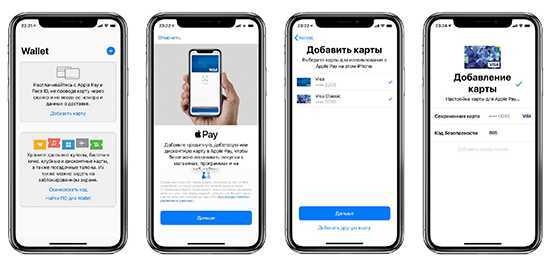
Что с Эпл пей
Apple Pay в России не работает.
Теперь либо Android, либо пластиковые карты. Все мы за годы использования Apple Pay настолько привыкли к этому сервису, что отказаться от оплаты покупок через смартфон кажется чем-то немыслимым.
Привязать к Apple Pay можно любые карты этих банков, независимо от того, поддерживают ли они бесконтактную оплату и при каких условиях были вам выданы. То есть это может быть социальная карта или обычная.
Можно ли оплачивать Эпл пей в России
На самом деле, это заблуждение. Само приложение работает, а ограничения получили некоторые отечественные банки, которые с февраля 2022 года не могут пользоваться сервисом «яблочной» компании. Также россияне могут свободно оплачивать с помощью Apple Pay, если зарегистрируют карту зарубежного банка.
Как сейчас платить айфоном
Как пользоваться бесконтактной оплатой на iPhone в России в 2022 году:
- Добавьте способ оплаты.
- На главной странице приложения, под камерой, нажмите «Оплатить по NFC».

- Поднесите айфон к терминалу с надеждой, что тот все-таки поддерживает нужный способ оплаты.
- В общем, обход санкций бывает труден и тернист.
Как добавить NFC карту в iPhone
Инструкция: как сделать банковскую карту меткой NFC для Команд в iOS:
- Открываем приложение Команды на iPhone.
- Заходим в раздел Автоматизации (это внизу)
- Создаём Новую автоматизацию -> Создать автоматизацию для себя
- Внизу открывшегося списка нажимаем на пункт NFC.
- Тыкаем на кнопку Сканировать напротив Тег NFC.
Как изменить вид карты в Wallet
Для этого нужно:
- зайти в приложение «Приват24» и выбрать «Все карты» на главной странице;
- в следующем меню нажать на одну из доступных карт;
- в новом окне нажать на меню вверху страницы, а затем на пункт «Дизайн карты»;
- выбрать дизайн и нажать «Сохранить».
Как добавить любой билет в Wallet
Как добавить посадочный талон, билет или другой пропуск в Apple Wallet на iPhone.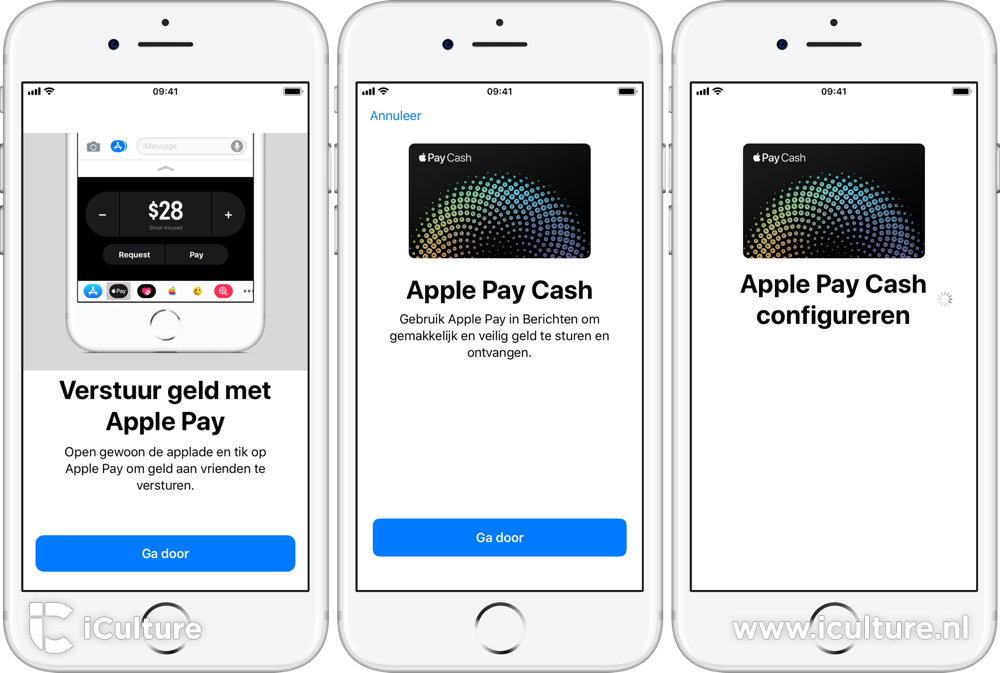 Откройте программу, сообщение электронной почты, уведомление или другое сообщение, содержащее ваш посадочный талон, билет или другой пропуск. Нажмите «Добавить в Apple Wallet». Следуйте инструкциям на экране.
Откройте программу, сообщение электронной почты, уведомление или другое сообщение, содержащее ваш посадочный талон, билет или другой пропуск. Нажмите «Добавить в Apple Wallet». Следуйте инструкциям на экране.
Как сделать карту основной в Wallet на айфоне
Изменение карты, назначенной по умолчанию для Apple Pay на iPhone:
- Откройте приложение Wallet.
- Нажмите и удерживайте платежную карту, которую требуется установить в качестве назначенной по умолчанию.
- Перетащите эту карту в начало списка карт.
Как добавить Киев смарт карт в Валет
Зайти в Личный кабинет киевлянина, доступный по ссылке my.kyivcity.gov.ua/eticket. Купить QR-билет в разделе «Электронный билет». Выбрать опцию «Добавить в Apple Wallet».
Как сделать другую карту основной Apple Pay
Изменение карты, назначенной по умолчанию для Apple Pay на iPhone. Откройте приложение Wallet. Нажмите и удерживайте платежную карту, которую требуется установить в качестве назначенной по умолчанию.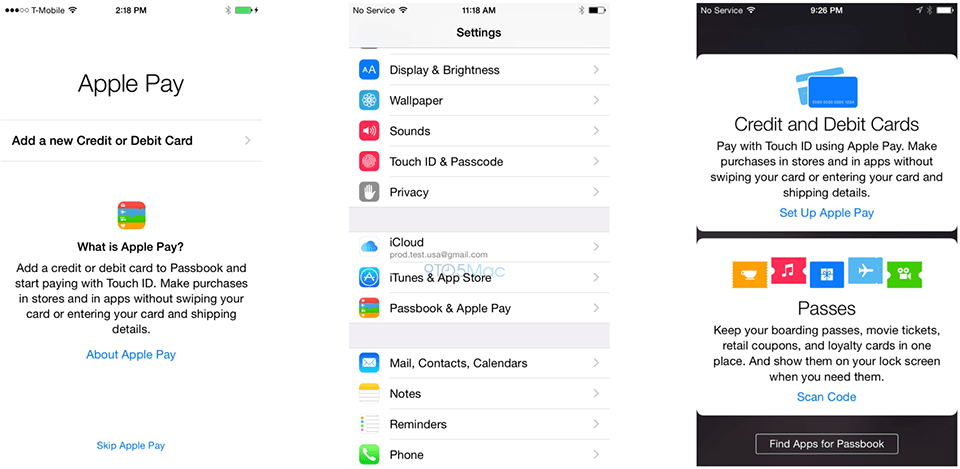 Перетащите эту карту в начало списка карт.
Перетащите эту карту в начало списка карт.
Какие карты можно подключить к Apple Pay
Карты платёжной системы «Мир» можно добавить в Apple Pay. Но такая функция реализована не у всех банков. Например, карты «Сбербанка» и «Тинькова» можно, а «Альфа-Банка» — нет.
Почему нельзя добавить карту в Apple Pay
В настоящее время нельзя использовать эту карту в системе Apple Pay». До этого момента карты Мир были единственным платёжным средством в России, которое поддерживал бесконтактный сервис Apple. Обновлено 25.03: Apple разорвала договор с НСПК, поэтому теперь даже привязанные ранее карты Мир не работают.
Измените или удалите платежные карты, которые вы используете в Apple Pay
Вы можете изменить карту по умолчанию, удалить карту из Apple Wallet или обновить платежную и контактную информацию, которую Apple Pay использует для покупок в приложении и в Интернете.
Изменение карты по умолчанию
Первая платежная карта, которую вы добавите в Apple Wallet на устройстве, станет вашей картой по умолчанию для этого устройства.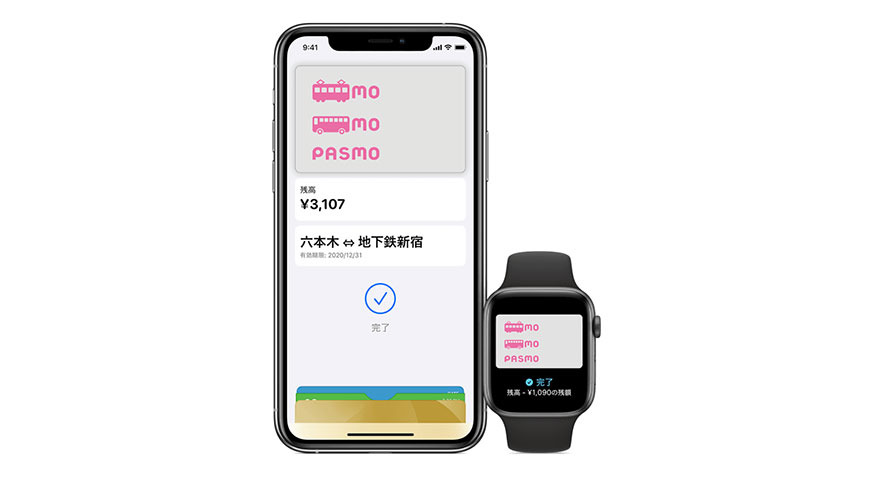 Когда вы добавите больше карт, вы можете изменить карту по умолчанию.
Когда вы добавите больше карт, вы можете изменить карту по умолчанию.
Как изменить карту по умолчанию для Apple Pay на вашем iPhone
- Откройте приложение «Кошелек».
- Коснитесь и удерживайте платежную карту, которую хотите установить в качестве карты по умолчанию.
- Перетащите карту перед другими картами.
Как изменить карту по умолчанию для Apple Pay на Apple Watch
- На iPhone откройте приложение Apple Watch.
- На вкладке «Мои часы» нажмите Wallet и Apple Pay.
- В разделе «Транзакции по умолчанию» нажмите «Карта по умолчанию».
- Коснитесь карты, чтобы установить ее в качестве карты по умолчанию.
Как изменить карту по умолчанию для Apple Pay на вашем Mac или iPad
- На вашем устройстве откройте настройки Apple Wallet.
- На Mac с Touch ID перейдите в «Системные настройки» (или «Системные настройки») > Wallet и Apple Pay.
- На iPad выберите «Настройки» > «Wallet и Apple Pay».

- Выберите новую карту по умолчанию.
- На Mac с Touch ID выберите карту в меню.
- На iPad прокрутите вниз до пункта «Транзакции по умолчанию» > коснитесь «Карта по умолчанию» и выберите карту.
Удаление карты из Apple Wallet
Вы можете удалить дебетовую или кредитную карту со своего устройства.
Как удалить платежную карту на iPhone или iPad
- В приложении «Кошелек» коснитесь карты, которую хотите удалить.
- Коснитесь кнопки «Еще» , затем коснитесь «Сведения о карте» . *
- Прокрутите вниз и нажмите «Удалить эту карту».
* В iOS 15 и iPadOS 15 и более ранних версиях вы не видите возможность нажать «Сведения о карте».
Как удалить платежную карту с Apple Watch
- На Apple Watch коснитесь приложения Wallet.
- Коснитесь карты, которую хотите удалить.
- Прокрутите вниз и нажмите «Удалить».
Как удалить платежную карту на Mac с Touch ID
- Перейдите в «Системные настройки» (или «Системные настройки») > Wallet и Apple Pay.

- Щелкните карту, которую хотите удалить.
- Нажмите кнопку Удалить .
Обновите данные Apple Pay
Когда вы вводите платежную и контактную информацию для платежной карты в Apple Wallet, Apple Pay сохраняет эту информацию и использует ее при совершении покупок в Интернете и в приложениях.
Как обновить платежную информацию Apple Pay
- iPhone: в приложении «Кошелек» коснитесь карты > кнопка «Дополнительно» > «Информация о карте» > «Платежный адрес». *
- Apple Watch. В приложении Apple Watch на iPhone коснитесь Wallet и Apple Pay > карта > Платежный адрес.
- iPad: в меню «Настройки» нажмите «Wallet и Apple Pay» > карта > «Платежный адрес».
- Mac с Touch ID: в «Системных настройках» (или «Системных настройках») выберите «Wallet и Apple Pay» > карта > меню «Платежный адрес».
* В iOS 15 и iPadOS 15 и более ранних версиях вы не видите возможность нажать «Сведения о карте».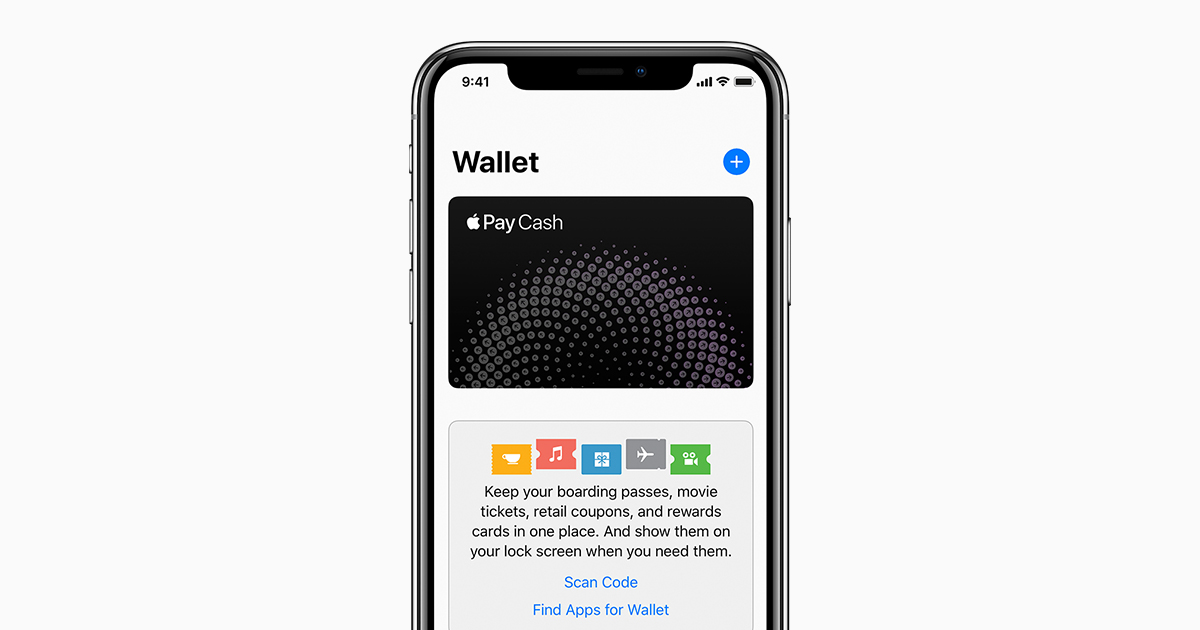
Как обновить контактную информацию Apple Pay
- iPhone: перейдите в «Настройки» > «Wallet и Apple Pay» > прокрутите вниз до «Параметры транзакций по умолчанию» и обновите адрес доставки, адрес электронной почты и номер телефона.
- Apple Watch: в приложении Apple Watch на iPhone коснитесь «Wallet и Apple Pay» > прокрутите вниз до «Настройки транзакций по умолчанию» и обновите адрес доставки, адрес электронной почты и номер телефона.
- iPad: перейдите в «Настройки» > «Wallet и Apple Pay» > прокрутите вниз до «Настройки транзакций по умолчанию» и обновите адрес доставки, адрес электронной почты и номер телефона.
- Mac с Touch ID: в «Системных настройках» (или «Системных настройках») перейдите в «Wallet и Apple Pay» > «Контакты и доставка» и обновите адрес доставки, адрес электронной почты и номер телефона.
Обновите номер карты Apple Pay и срок действия
При использовании Apple Pay ваша платежная карта имеет уникальный номер учетной записи устройства, используемый для обработки платежей, и дату истечения срока действия, связанную с этим номером учетной записи устройства.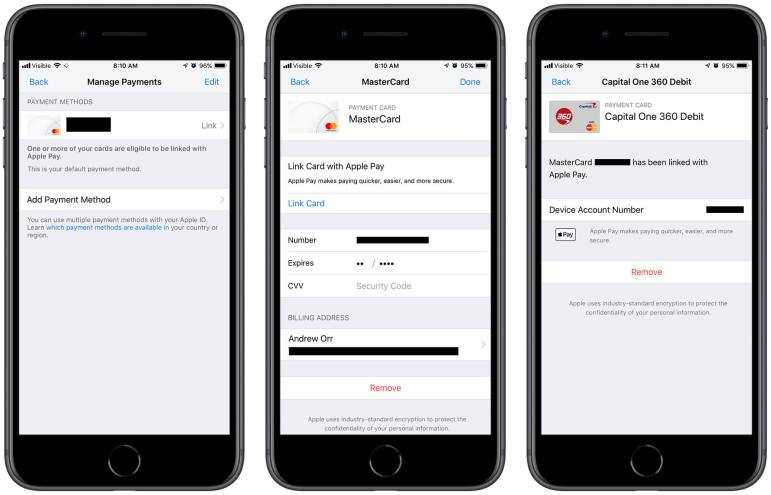
Если срок действия вашей карты истек или вы получили новую карту иным образом:
- Номер карты и срок действия, связанные с номером учетной записи устройства, должны обновляться автоматически.
- Если эмитент вашей карты не поддерживает эти обновления, вам может потребоваться удалить карту и добавить ее снова.
Если ваше устройство потеряно или украдено
Если ваше устройство потеряно или украдено, в Apple Pay есть функции безопасности, чтобы другие люди не могли использовать Apple Pay на вашем устройстве.
- Чтобы использовать Apple Pay, вам необходимо авторизовать каждую покупку с помощью Face ID, Touch ID или кода доступа.
- На Apple Watch с включенной функцией «Распознавание запястья» вам необходимо вводить пароль каждый раз, когда вы надеваете Apple Watch.
- Вы можете пометить свое устройство как утерянное, что автоматически отключит Apple Pay на вашем устройстве.
- Вы также можете позвонить эмитенту карты, чтобы приостановить действие карт или удалить их из Apple Pay.

Информация о продуктах, не производимых Apple, или о независимых веб-сайтах, не контролируемых и не тестируемых Apple, предоставляется без рекомендации или одобрения. Apple не несет ответственности за выбор, работу или использование сторонних веб-сайтов или продуктов. Apple не делает никаких заявлений относительно точности или надежности сторонних веб-сайтов. Свяжитесь с продавцом для получения дополнительной информации.
Дата публикации:
Как добавить новые карты в Apple Pay на iPhone
Большинство пользователей iPhone настраивают Apple Pay один раз с помощью одной карты, но при желании вы можете добавить в iPhone несколько кредитных и дебетовых карт для использования с Apple Pay. Это хорошо, если вы хотите использовать как кредитную, так и дебетовую карту на iPhone, или если у вас есть несколько бонусных карт, которые вы используете для различных покупок в разных магазинах.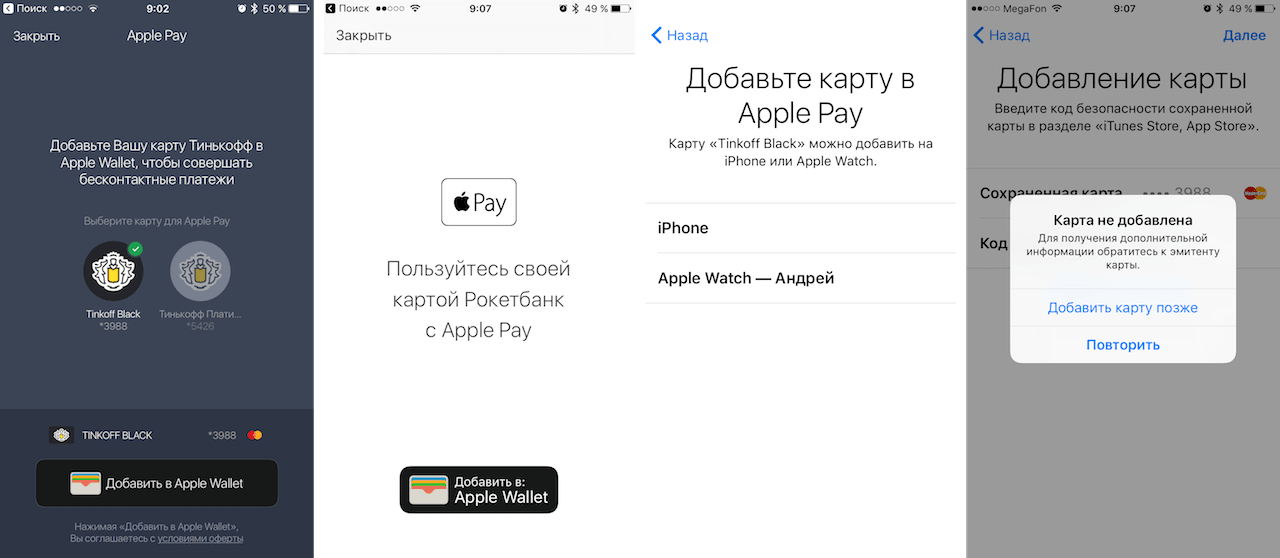 Также приятно просто иметь резервную карту в Apple Pay, на случай, если первая выйдет из строя по той или иной причине.
Также приятно просто иметь резервную карту в Apple Pay, на случай, если первая выйдет из строя по той или иной причине.
Добавлять новые карты в Apple Pay на iPhone очень просто, в этом руководстве мы рассмотрим этот процесс. Вы можете добавлять карты вручную или, как мы подчеркнем здесь, с помощью камеры iPhone, чтобы ускорить процесс.
Вам потребуется iPhone с поддержкой Apple Pay (поддерживаются все современные iPhone) и кредитная или дебетовая карта, совместимая с Apple Pay. Убедитесь, что у вас есть карта под рукой, потому что вы будете ссылаться на физическую карту во время процесса добавления карты.
- Откройте приложение «Настройки»
- Перейти в «Wallet и Apple Pay»
- Нажмите «Добавить кредитную или дебетовую карту», затем выберите «Далее».
- Положите кредитную или дебетовую карту на плоскую поверхность, затем используйте видоискатель на iPhone, чтобы отцентрировать карту и зафиксировать данные карты (в качестве альтернативы вы можете нажать «Ввести данные карты вручную»)
- Подтвердите, что данные карты соответствуют вашей кредитной или дебетовой карте, затем нажмите «Далее»
- Согласитесь с любыми Условиями, которые вы обязательно внимательно и полностью прочитаете
- На экране «Проверка карты» выберите текстовое сообщение или электронное письмо, чтобы подтвердить свою карту для использования с Apple Pay, затем нажмите «Далее» и подтвердите карту с помощью кода, отправленного вам
- Когда вы увидите экран «Карта активирована», выберите «Готово», чтобы завершить процесс
- Вы вернетесь в приложение «Настройки» со списком карт, отображаемым на экране, повторите с другими кредитными или дебетовыми картами, если хотите, чтобы добавить больше карт в Apple Pay 9.
 0012
0012
( Необязательно, но рекомендуется для пользователей Mac. Убедитесь, что у вас есть возможность разрешить платежи с включенного Mac. Это позволяет быстро оплачивать покупки с помощью Safari и Apple Pay на Mac. )
Вы можете добавить несколько кредитов карты или дебетовые карты таким образом, чтобы использовать с Apple Pay на вашем iPhone.
Если вы используете несколько карт, вы, вероятно, захотите установить карту по умолчанию для Apple Pay в зависимости от того, что вы предпочитаете использовать в качестве основной карты. И, конечно же, если у вас есть Apple Watch, вы также захотите настроить Apple Pay на Apple Watch, что в настоящее время также требует использования приложения Apple Watch на сопряженном iPhone.
Вы можете добавить много кредитных или дебетовых карт в Apple Pay, может быть ограничение, но я не достиг его с несколькими. Конечно, вы также можете удалить карты из Apple Pay на iPhone, если вы больше не используете определенную карту или срок ее действия истек.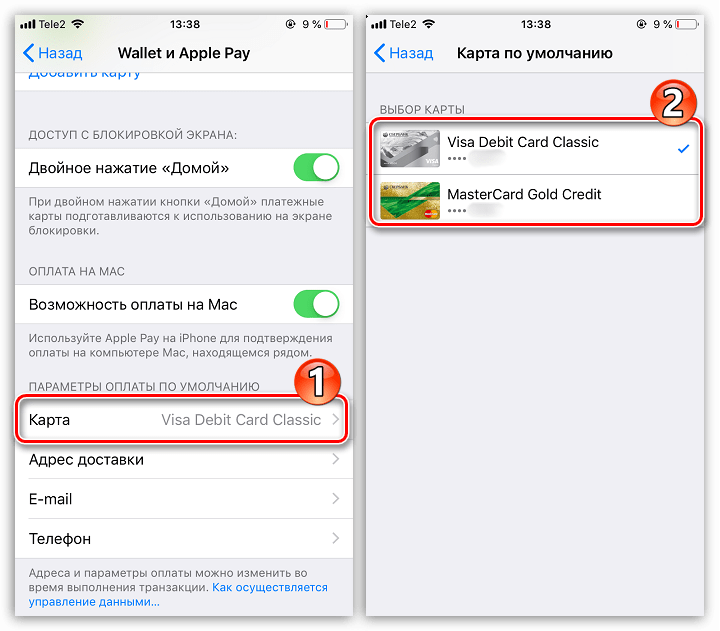
Apple Pay, несомненно, удобен, независимо от того, делаете ли вы покупки в Интернете или в магазинах, участвующих в Apple Pay, которые вы можете проверить прямо с iPhone с помощью этого трюка. Не забывайте, что вы можете получить доступ к этой функции с заблокированного экрана iPhone с помощью ярлыка кнопки «Домой» Apple Pay, что также может помочь немного ускорить процесс проверки с помощью этой функции, в противном случае вам нужно будет обратиться к приложению Wallet на iPhone.
И если вы дочитали до этого места, но еще не удосужились настроить Apple Pay на iPhone, возможно, вам стоит это сделать, эта функция, безусловно, полезна. Даже если вы не используете его в основном для покупок, но иметь его в качестве резервного варианта, когда вы в пути, очень приятно, поскольку это может предотвратить неприятный сценарий, когда вы забудете бумажник или кошелек дома, но не осознайте это, пока не окажетесь на кассе…. вместо того, чтобы отказываться от похода по магазинам, вы можете вместо этого использовать Apple Pay для завершения покупки.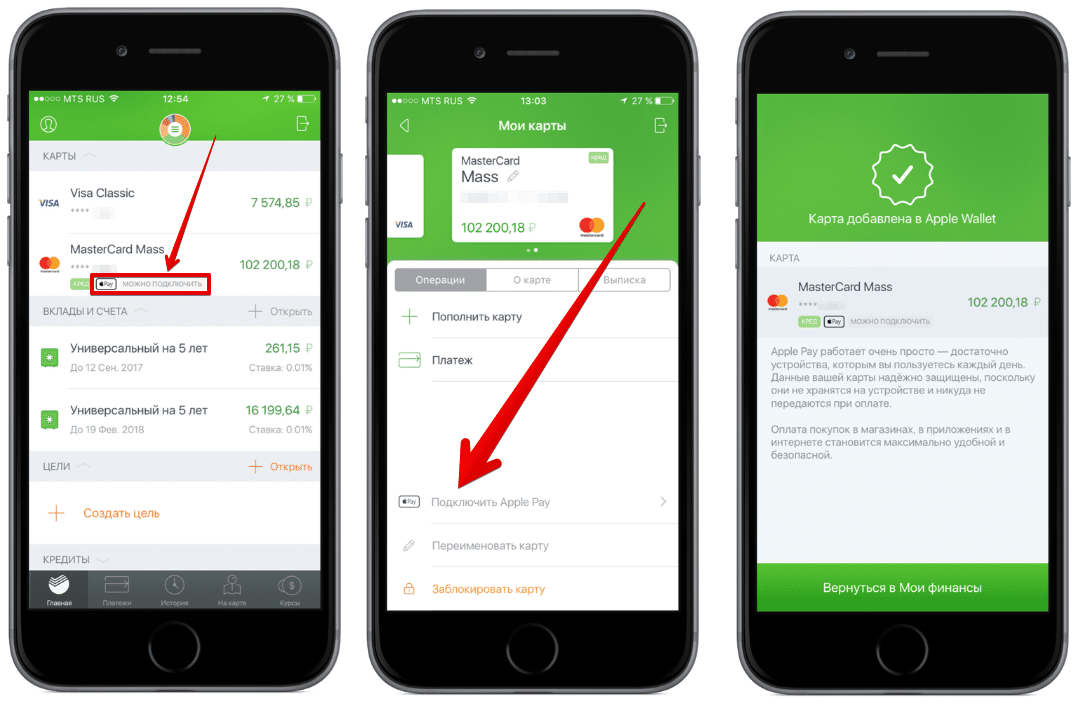
 )
)

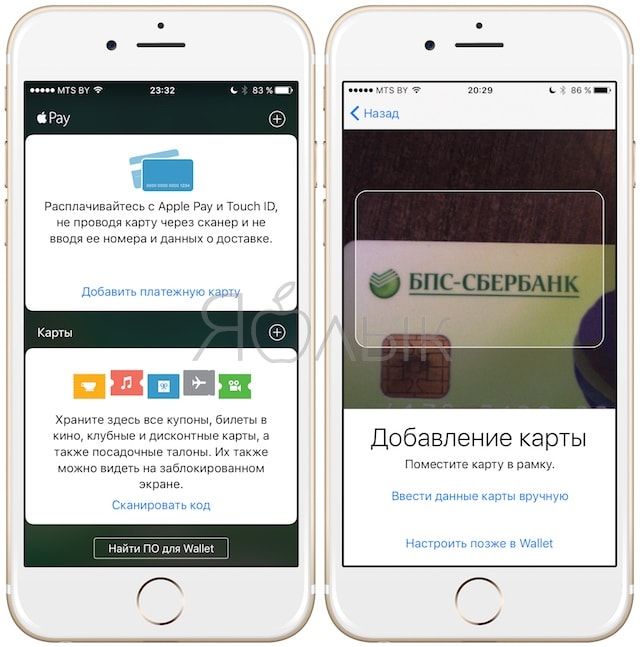
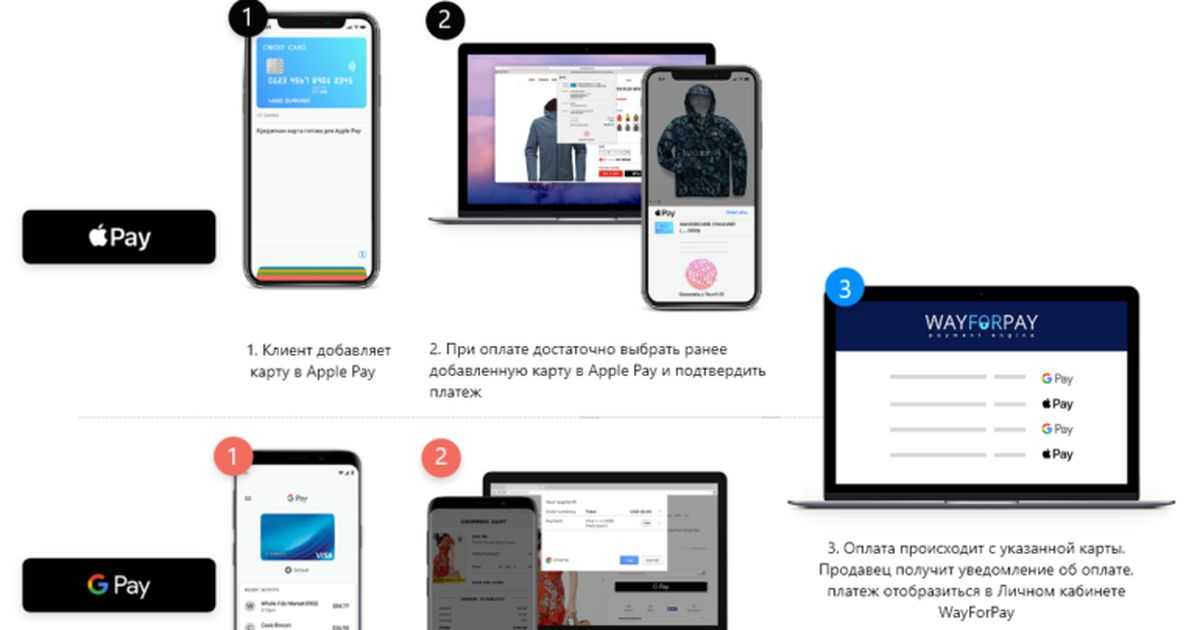


 0012
0012